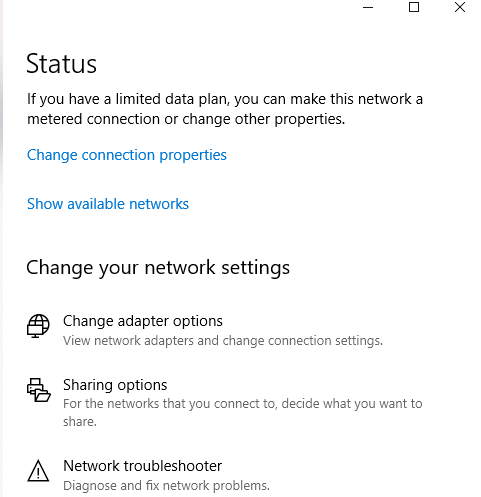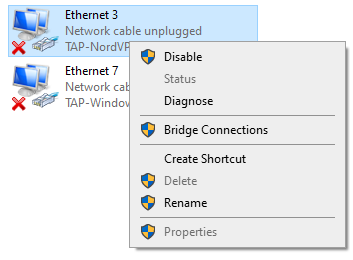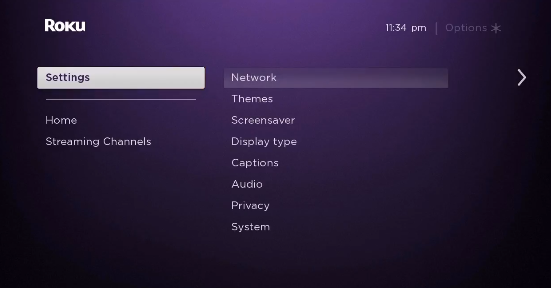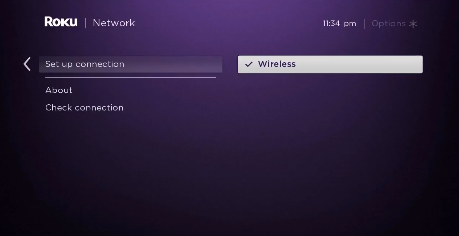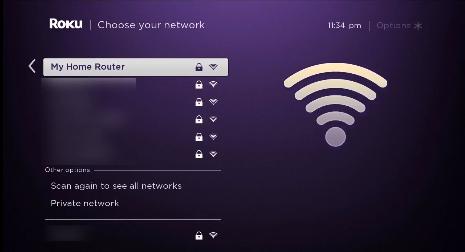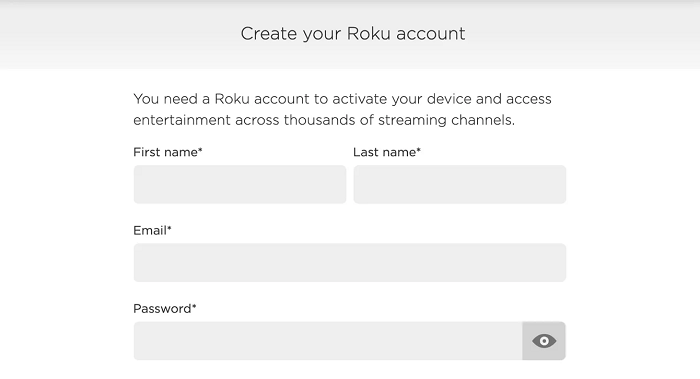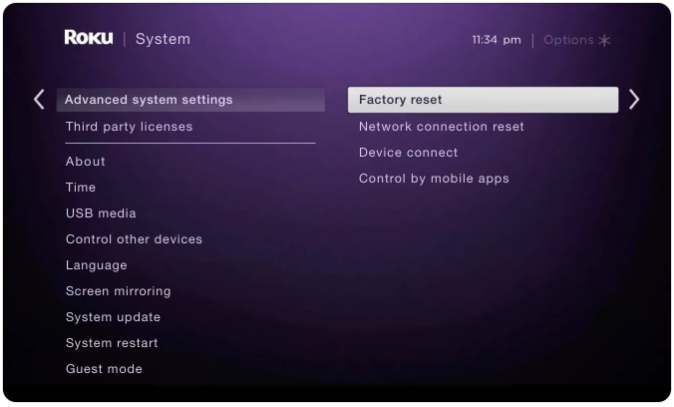Как настроить TorGuard на Roku в 2022 году — руководство для начинающих!
Установка TorGuard на ваше устройство Roku поможет вам транслировать Netflix, Hulu, Disney Plus и другие сервисы прямо на ваше устройство Roku. Узнайте, как настроить TorGuard на Roku самым простым способом. (Специально написано для начинающих)
Итак, вы только что получили TorGuard VPN и совершенно новое устройство Roku. Теперь вам должно быть интересно, как заставить их работать вместе, чтобы вы могли смотреть более 500 000 потрясающих фильмов и сериалов на Roku. Ознакомьтесь с нашим рекомендуемым лучшим VPN в 2022 году.
Я прав?
Ну, чтобы настроить TorGuard на вашем устройстве Roku, вам понадобится либо физический маршрутизатор, либо компьютер, который может работать как виртуальный маршрутизатор. Затем вы можете предоставить VPN-подключение к своему устройству Roku.
Причина, по которой вам придется пройти через все эти проблемы, заключается в том, что Roku в настоящее время не имеет встроенной поддержки VPN. И из-за этого, если вы не находитесь в США или в какой-либо из немногих поддерживаемых стран, вы не сможете получить доступ к популярным каналам на Roku из-за проблем с лицензированием.
Именно поэтому в сегодняшнем руководстве я покажу вам, как настроить TorGuard на Roku самым простым способом через физические и виртуальные маршрутизаторы.
Работает ли TorGuard с Roku?
Да, TorGuard работает с устройствами Roku. Но чтобы это заработало, вам необходимо установить TorGuard на свой маршрутизатор. Вы также можете установить его на свой компьютер (ПК или Mac), а затем создать виртуальное соединение Wi-Fi для подключения вашего устройства Roku.
Если это звучит сложно, поверьте мне, это не так.
Но имейте в виду, что не каждый VPN сможет помочь вам разблокировать контент на Roku. Вам понадобится VPN, которая действительно предлагает поддержку маршрутизаторов, а также может похвастаться мощными возможностями разблокировки.
С TorGuard вам не придется об этом беспокоиться. TorGuard не только поддерживает работу с торрентами, но также предлагает более 3000 серверов в 50 странах, а также множество функций безопасности, помогающих раскрыть весь потенциал вашего устройства Roku. Просто ознакомьтесь с нашим обзором TorGuard, чтобы понять, насколько хорош этот VPN-сервис.
Как настроить TorGuard на Roku (через роутер)
Чтобы настроить TorGuard на вашем устройстве Roku, вам понадобится маршрутизатор, совместимый с TorGuard, или компьютер (Windows, Mac), который может работать в качестве виртуального маршрутизатора. Если у вас есть готовые предварительные условия, вот что вам нужно сделать, чтобы начать:
Шаг 1: оформите подписку на TorGuard или получите бесплатную пробную версию
Шаг 2: Как только это будет сделано, следуйте этому руководству, чтобы настроить любой VPN на вашем маршрутизаторе, включая TorGuard.
Шаг 3. После этого убедитесь, что вы подключены к тому же местоположению сервера, что и место, которое вы использовали при первой регистрации своей учетной записи Roku.
Шаг 4. Теперь перейдите в «Настройки» на Roku > нажмите «Сеть» > нажмите «Настройка подключения».
Шаг 5: Далее выберите «Беспроводная сеть ».
Шаг 6. В списке подключений Wi-Fi найдите свое подключение Wi-Fi и нажмите на него .
Шаг 8: Теперь введите свой пароль
Шаг 9: После подключения вы увидите, что ваш статус изменится на «Подключено».
Вот и все. Теперь, когда вы установили TorGuard на свой маршрутизатор и предоставили VPN-подключение к своему устройству Roku, вы можете просматривать любой заблокированный контент на Roku. Лучше всего то, что TorGuard работает быстро, и вы сможете смотреть свои любимые шоу без каких-либо проблем с буферизацией.
Если вы обнаружили, что процесс установки физического маршрутизатора немного сложен, просто следуйте методу виртуального маршрутизатора, описанному ниже. Легче.
Как настроить TorGuard на Roku (через виртуальный роутер)
Теперь мы рассмотрим шаги по созданию виртуального VPN-подключения с вашего ПК или компьютера с macOS. После этого мы можем поделиться соединением с нашим устройством Roku. Чтобы начать, просто выполните простые шаги, описанные ниже.
Виртуальный маршрутизатор в Windows
После того, как вы создадите виртуальное соединение Wi-Fi с TorGuard VPN на своем ПК, вы можете подключить свое устройство Roku к новому соединению, которое вы только что создали. Вот как вы можете этого добиться:
Шаг 1: Подпишитесь на TorGuard
Шаг 2: Загрузите и установите приложение TorGuard на свой ПК с Windows.
Шаг 3: Затем на ПК щелкните панель задач, расположенную в правом нижнем углу, затем значок подключения к Интернету > Настройки сети и Интернета.
Шаг 4. Найдите мобильную точку доступа в меню слева и включите параметр «Поделиться моим интернет-соединением с другими устройствами».
Шаг 5: Теперь нажмите «Статус », расположенный в меню слева, а затем нажмите «Изменить параметры адаптера».
Шаг 6. Теперь щелкните правой кнопкой мыши TorGuard Tap Adapter и выберите «Свойства ».
Шаг 8: В раскрывающемся меню выберите точку доступа для TorGuard, которую вы только что создали, и нажмите OK .
Шаг 9: Теперь ваш компьютер может работать как виртуальный Wi-Fi-маршрутизатор, а TorGuard работает в фоновом режиме.
Шаг 10. Теперь запустите приложение TorGuard на свой компьютер и подключитесь к любому серверу в США.
Шаг 11. Затем в главном меню Roku выберите «Настройки» > «Сеть».
Шаг 12: Затем выберите «Настройка подключения » > «Беспроводная связь».
Шаг 13. Теперь вы должны увидеть список всех сетей Wi-Fi. Просто выберите виртуальное соединение Wi-Fi, созданное ранее для TorGuard.
Шаг 14. Теперь введите свой пароль Wi-Fi при появлении запроса и подключите свое устройство Roku к TorGuard.
Примечание. Чтобы иметь доступ к американскому контенту на Roku, убедитесь, что ваше устройство Roku правильно настроено для региона США. Если нет, просто выполните шаги, указанные ниже:
Как изменить регион Roku на США?
Чтобы смотреть контент из США на устройстве Roku, вам необходимо настроить устройство Roku с настройками региона США. Вот как это сделать.
Шаг 1: Запустите приложение TorGuard на своем компьютере и подключитесь к любому серверу в США.
Шаг 2. Теперь создайте учетную запись Roku со своим именем, фамилией, адресом электронной почты и паролем .
Шаг 3: После этого, когда вас попросят выбрать способ оплаты, просто пропустите этот шаг, так как у вас нет американской кредитной карты.
Вот и все, ваша новая учетная запись Roku создана. Но если вы уже вошли в свое устройство Roku с учетной записью, отличной от США, вы можете просто восстановить заводские настройки, выбрав «Настройки» > «Система» > «Дополнительные настройки системы» > «Сброс настроек», чтобы выйти.
Виртуальный маршрутизатор на macOS
Чтобы создать виртуальную точку доступа на компьютере с macOS с помощью TorGuard, вам необходимо сначала подключить кабель Ethernet к компьютеру с macOS. После этого просто выполните следующие действия:
- Сначала щелкните логотип Apple, расположенный в верхнем левом углу.
- Затем нажмите «Системные настройки »
- Теперь выберите «Сеть »
- Нажмите на значок «+» в левом нижнем углу
- Теперь там, где написано «Интерфейс », выберите «VPN».
- Что касается «типа VPN », выберите «IKEv2».
- В поле «Имя службы» введите любое сетевое имя .
- Далее скопируйте и вставьте адрес сервера в США Remote ID (его можно найти в интернете)
- Далее нажмите «Настройки аутентификации »
- Нажмите «Имя пользователя и пароль вашей учетной записи VPN».
- Теперь нажмите «ОК », затем нажмите «Дополнительно».
- Затем нажмите «Отправить весь трафик через VPN-соединение », а затем нажмите «ОК».
- Нажмите «Применить », а затем «Подключиться».
- Теперь снова нажмите на логотип Apple и перейдите в «Системные настройки».
- Далее выберите «Общий доступ »
- Отметьте поле с надписью «Общий доступ к Интернету».
- Теперь выберите «Wi-Fi» > «Имя сети» и введите имя сети как «Канал: [по умолчанию] », «Безопасность» как WPA2 Personal, а для «Пароль» введите выбранный вами пароль. Теперь там, где написано «Подтвердить» , введите пароль еще раз.
- Наконец, нажмите «ОК », чтобы завершить процесс.
Теперь вы создали виртуальное соединение Wi-Fi с вашего компьютера с macOS. Теперь вы можете подключить свое устройство Roku к вновь созданному соединению для потоковой передачи без ограничений.
Но если у вас возникнут какие-либо проблемы с подключением, вы всегда можете обратиться к нашему нерабочему руководству TorGuard, чтобы получить быстрые советы по устранению неполадок.
Как TorGuard разблокирует каналы на Roku
Поскольку Roku доступен только в нескольких странах, вы можете по-настоящему насладиться им, только если находитесь в США или в любой из немногих поддерживаемых стран.
Но если у вас есть мощный VPN, такой как TorGuard, вам никогда не придется чувствовать себя обделенным. Вы сможете просто подделать свое фактическое местоположение и замаскировать свой IP-адрес, чтобы фактически появиться в США. Если это не имеет никакого смысла, вот все, что вам нужно сделать, чтобы получить доступ к любому заблокированному каналу или приложению в Roku.
- Включите устройство Roku
- Установите Netflix, Hulu или любое потоковое приложение на свой Roku (Как смотреть Netflix с TorGuard )
- Войдите в приложение для потоковой передачи по вашему выбору, используя свое имя пользователя и пароль .
- Найдите любой контент , который вы хотели бы посмотреть и насладиться
Вот как легко обойти географические ограничения с помощью TorGuard. Но если вы в конечном итоге не удовлетворены Torguard, вы всегда можете отменить подписку на Torguard и получить полный возврат средств.
Часто задаваемые вопросы
Теперь, когда вы знаете, как установить TorGuard на маршрутизатор и подключить ваше устройство Roku к зашифрованному VPN-соединению Wi-Fi, теперь мы можем ответить на некоторые из наиболее часто задаваемых вопросов о настройке VPN на Roku.
Да, TorGuard неплох. Он поставляется с более чем 3000 серверами и функциями, которые помогут вам безопасно разблокировать практически все, что вы можете себе представить. Это делает его идеальным выбором для пользователей Roku.
Получить US Netflix на Roku довольно просто. Перейдите в Магазин каналов, затем в раздел «Кино и ТВ». После этого выберите Netflix, а затем «Добавить канал». Когда вы закончите, перейдите на канал, и вы должны увидеть Netflix. Но прежде чем запускать Netflix, убедитесь, что вы подключаетесь к серверу в США с помощью любого VPN.
Да, устройства Roku привязаны к региону, то есть вы можете получить доступ только к контенту, доступному в вашем регионе. По сути, это зависит от страны, в которой вы зарегистрировали учетную запись Roku. Если вы можете смотреть только американские каналы, ваша учетная запись должна быть зарегистрирована в США.
Последние мысли!
Итак, как видите, настроить TorGuard на вашем устройстве Roku не так уж и сложно. Если у вас есть маршрутизатор, совместимый с TorGuard, или компьютер, который вы можете использовать в качестве точки доступа Wi-Fi VPN, вы сможете предоставить подключение к своему устройству Roku и получить доступ к любому каналу, о котором вы только можете подумать.
Я надеюсь, что сегодняшнее руководство по настройке TorGuard с Roku оказалось полезным для вас. Но на тот случай, если вы не хотите использовать TorGuard и хотите попробовать что-то другое, вы можете в качестве альтернативы ознакомиться с нашим списком лучших VPN для Roku.
Если вы нашли это руководство полезным, вам также может пригодиться наше руководство по установке TorGuard Kodi и TorGuard FireStick.